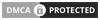Lightroom là một phần mềm chỉnh màu ảnh được adobe thu gọn lại thành một ứng dụng trên điện thoại. được rất nhiều các bạn trẻ hiện nay đang xử dụng , tính năng chỉnh màu chuyên nghiệp linh động thuận tiện với nhiều preseet màu có sẵn và cách cài đặt dễ dàng. tuy nhiên để mà đưa thêm nhiều Preseet thêm vào một lúc thì không phải ai cũng biết.
vậy bài viết này mình sẽ chỉ cho bạn tri tiết cách thêm nhiều Preseet vào lightroom trên Iphone mới nhất hiện nay chưa ai chia sẻ
HƯỚNG DẪN THÊM 600 PRESEET VÀO PHẦN MỀM LIGHTROOM TRÊN IPHONE
Yêu cầu cần có :
- Một máy tính hoặc Laptop
- Điện thoại IP và cáp USB (Cáp sạc) cài sẵn phần mềm lightroom
Bước 1: các bạn cần cài cho mình ứng dụng 3utool trên máy tính và tải xuống cho mình file 600 preseet lightroom về máy tính và giải nén ra.
Bước 2: mở ứng dụng 3utool và kết nối điện thoại với phần mềm 3utool và trọn vào Ứng dụng(1) —–> Documents ——> trọn dòng có nhiều số
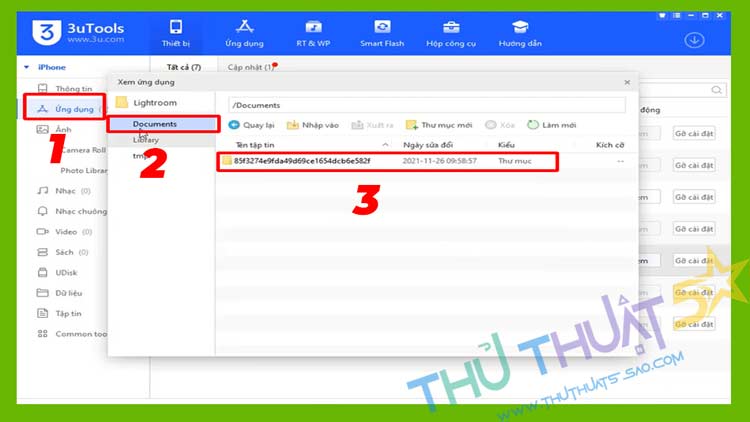
Bước 3: trọn tiếp settings-acr —–>useStyle ——-> Nhập vào
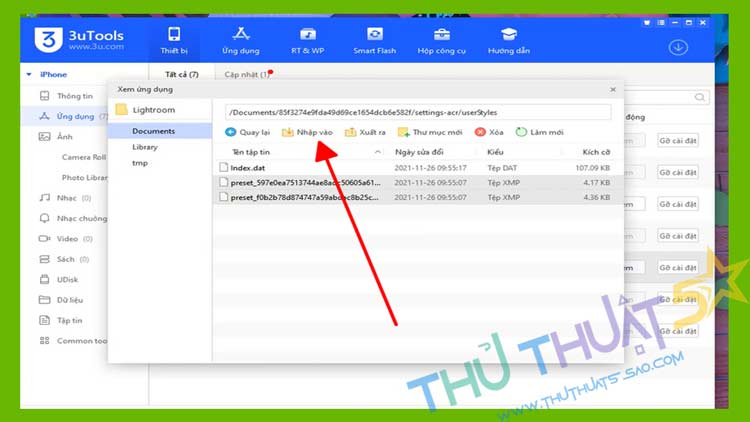
Bước 4: tìm đến tệp Preset vừa tải về giải nén ra và nhấn Ctr + A để trọn hết và nhấn Nhập là song

sau khi nhập được hết tất cả Preset vào phần mềm các bạn mở app lightroom lên và sử dụng nó đã nằm ở mục Cài Sẵn —–> Thiết đặt sẵn của người dùng.
Xem thêm: Cách thêm nhiều Preset Lightroom trên điện thoại androi Miễn Phí
LỜI KẾT
như vậy mình đã hướng dẫn các bạn cách để thêm nhiều preseet vào lightroom miễn phí hi vọng bài viết này sẽ giúp ích cho bạn đừng quên để lại bình luận để mình biết bạn làm thành công hay không nhé



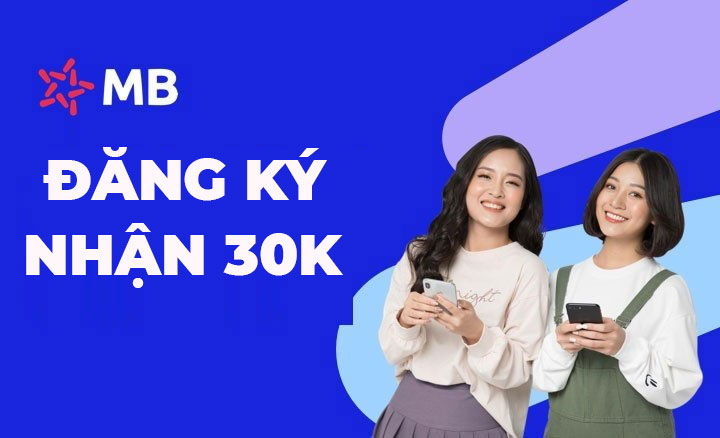


![ฤดูกาล 4 ฤดู: เทรนด์แฟชั่นล้ำค่าที่คุณไม่ควรพลาด 18 4 ฤดู - WAY-G (HIGHLIGHT) | FINAL | [ SMTMTH2 ]](https://thuthuat5sao.com/wp-content/uploads/2023/07/hqdefault-842.jpg)